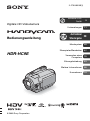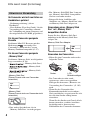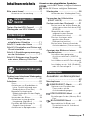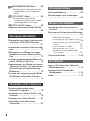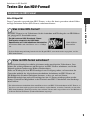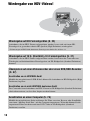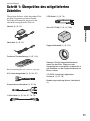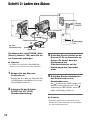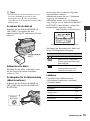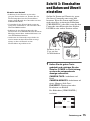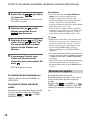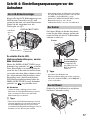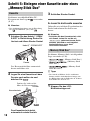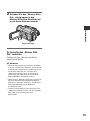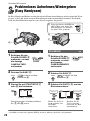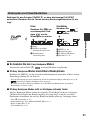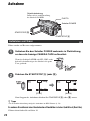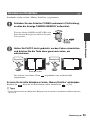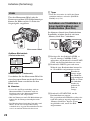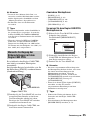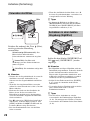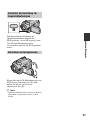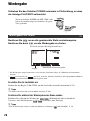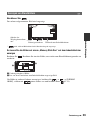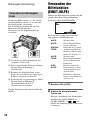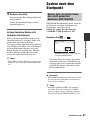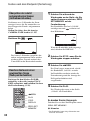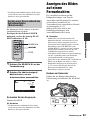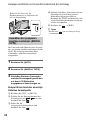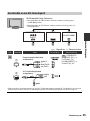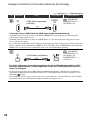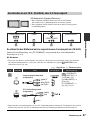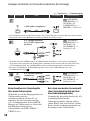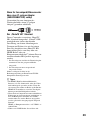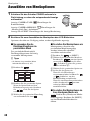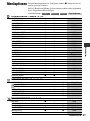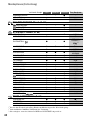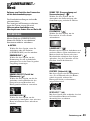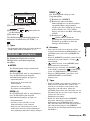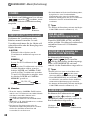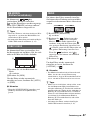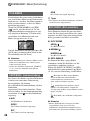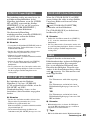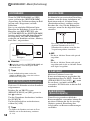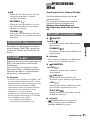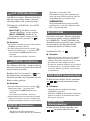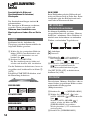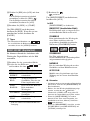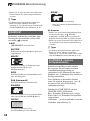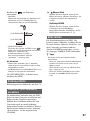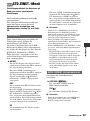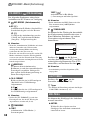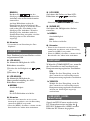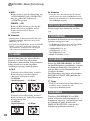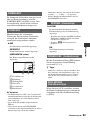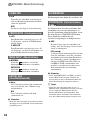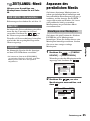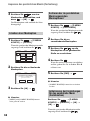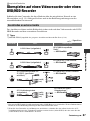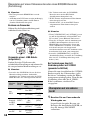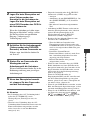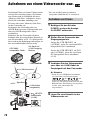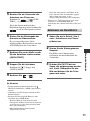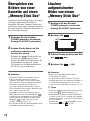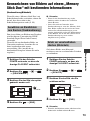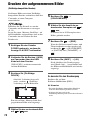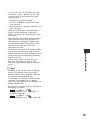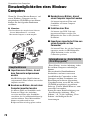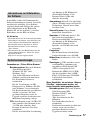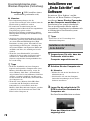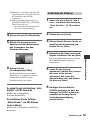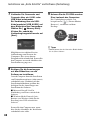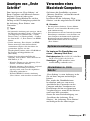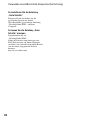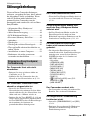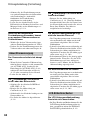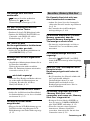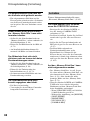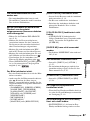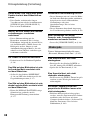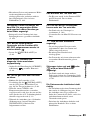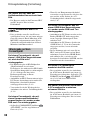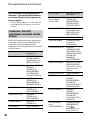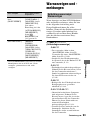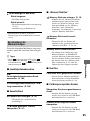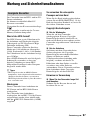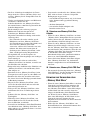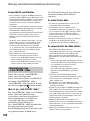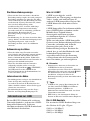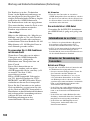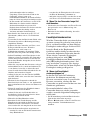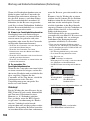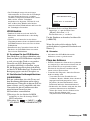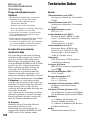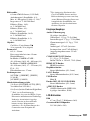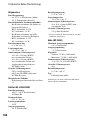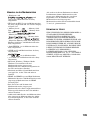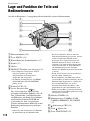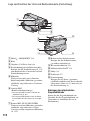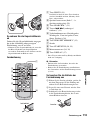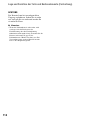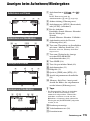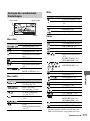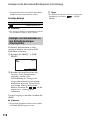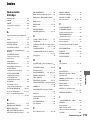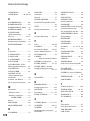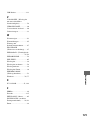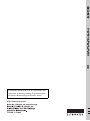Sony HDR-HC9E Bedienungsanleitung
- Kategorie
- Camcorder
- Typ
- Bedienungsanleitung

2
Bitte zuerst lesen!
Lesen Sie diese Anleitung vor
Inbetriebnahme des Geräts bitte genau
durch und bewahren Sie sie zum späteren
Nachschlagen sorgfältig auf.
Um Feuergefahr und die Gefahr
eines elektrischen Schlags zu
verringern, setzen Sie das Gerät
weder Regen noch Feuchtigkeit aus.
Schützen Sie Akkus und Batterien
vor übermäßiger Hitze, wie z. B.
direktem Sonnenlicht, Feuer o. Ä.
Ein zu großer Schalldruck von
Ohrhörern oder Kopfhörern kann zu
Hörverlusten führen.
Ersetzen Sie die Batterie bzw. den
Akku ausschließlich durch eine
Batterie bzw. einen Akku des
angegebenen Typs. Andernfalls
besteht Feuer- oder
Verletzungsgefahr.
Entsorgungshinweis: Bitte werfen Sie nur
entladene Batterien in die Sammelboxen
beim Handel oder den Kommunen.
Entladen sind Batterien in der Regel dann,
wenn das Gerät abschaltet und signalisiert
„Batterie leer“ oder nach längerer
Gebrauchsdauer der Batterien „nicht mehr
einwandfrei funktioniert“. Um
sicherzugehen, kleben Sie die Batteriepole
z.B. mit einem Klebestreifen ab oder geben
Sie die Batterien einzeln in einen
Plastikbeutel.
Achtung
Die elektromagnetischen Felder bei den speziellen
Frequenzen können Bild und Ton dieses Gerätes
beeinflussen.
Dieses Produkt wurde geprüft und erfüllt die
EMV-Richtlinie, sofern Verbindungskabel mit
einer Länge von weniger als 3 Metern verwendet
werden.
Hinweis
Wenn eine Datenübertragung aufgrund statischer
oder elektromagnetischer Störeinflüsse abbricht
(fehlschlägt), starten Sie die entsprechende
Anwendung neu, oder entfernen Sie das i.LINK-
Kabel, und schließen Sie es wieder an.
Hinweis für Kunden in Ländern, in
denen EU-Richtlinien gelten
Der Hersteller dieses Produkts ist Sony
Corporation, 1-7-1 Konan Minato-ku Tokyo,
108-0075, Japan. Autorisierter Vertreter für EMV
und Produktsicherheit ist die Sony Deutschland
GmbH, Hedelfinger Strasse 61, 70327 Stuttgart,
Deutschland. Für Fragen im Zusammenhang mit
Kundendienst oder Garantie wenden Sie sich bitte
an die in den separaten Kundendienst- oder
Garantieunterlagen genannten Adressen.
WARNUNG
ACHTUNG
Für Kunden in Deutschland
FÜR KUNDEN IN EUROPA

3
Entsorgung von
gebrauchten elektrischen
und elektronischen
Geräten (anzuwenden in
den Ländern der
Europäischen Union und
anderen europäischen
Ländern mit einem
separaten Sammelsystem
für diese Geräte)
Das Symbol auf dem Produkt oder seiner
Verpackung weist darauf hin, dass dieses
Produkt nicht als normaler Haushaltsabfall
zu behandeln ist, sondern an einer
Annahmestelle für das Recycling von
elektrischen und elektronischen Geräten
abgegeben werden muss. Durch Ihren
Beitrag zum korrekten Entsorgen dieses
Produkts schützen Sie die Umwelt und die
Gesundheit Ihrer Mitmenschen. Umwelt
und Gesundheit werden durch falsches
Entsorgen gefährdet.
Materialrecycling hilft, den Verbrauch von
Rohstoffen zu verringern. Weitere
Informationen über das Recycling dieses
Produkts erhalten Sie von Ihrer Gemeinde,
den kommunalen Entsorgungsbetrieben
oder dem Geschäft, in dem Sie das Produkt
gekauft haben.
Verwendbares Zubehör: Fernbedienung
Entsorgung von
gebrauchten Batterien und
Akkus (anzuwenden in den
Ländern der Europäischen
Union und anderen
europäischen Ländern mit
einem separaten
Sammelsystem für diese
Produkte)
Das Symbol auf der Batterie/dem Akku
oder der Verpackung weist darauf hin, dass
diese nicht als normaler Haushaltsabfall zu
behandeln sind.
Durch Ihren Beitrag zum korrekten
Entsorgen dieser Batterien/Akkus schützen
Sie die Umwelt und die Gesundheit Ihrer
Mitmenschen. Umwelt und Gesundheit
werden durch falsches Entsorgen gefährdet.
Materialrecycling hilft, den Verbrauch von
Rohstoffen zu verringern.
Bei Produkten, die auf Grund ihrer
Sicherheit, der Funktionalität oder als
Sicherung vor Datenverlust eine ständige
Verbindung zur eingebauten Batterie
benötigen, sollte die Batterie nur durch
qualifiziertes Servicepersonal ausgetauscht
werden.
Um sicherzustellen, dass die Batterie
korrekt entsorgt wird, geben Sie das
Produkt zwecks Entsorgung an einer
Annahmestelle für das Recycling von
elektrischen und elektronischen Geräten ab.
Für alle anderen Batterien entnehmen Sie
die Batterie bitte entsprechend dem Kapitel
über die sichere Entfernung der Batterie.
Geben Sie die Batterie an einer
Annahmestelle für das Recycling von
Batterien/Akkus ab.
Weitere Informationen über das Recycling
dieses Produkts oder der Batterie erhalten
Sie von Ihrer Gemeinde, den kommunalen
Entsorgungsbetrieben oder dem Geschäft,
in dem Sie das Produkt gekauft haben.
Fortsetzung ,

4
Ihr Camcorder wird mit zwei Arten von
Handbüchern geliefert
– „Bedienungsanleitung“ (dieses
Handbuch)
–„Erste Schritte (First Step Guide)“ für die
Verwendung des Camcorders während
der Verbindung mit einem Computer (auf
der mitgelieferten CD-ROM gespeichert)
Für diesen Camcorder geeignete
Kassette
Sie können Mini-DV-Kassetten mit der
Markierung verwenden. Der
Camcorder ist nicht mit der Cassette
Memory-Funktion kompatibel (S. 97).
Für diesen Camcorder geeignete
„Memory Stick“
Sie können „Memory Stick“ mit folgendem
Logo verwenden (S. 98).
– („Memory Stick Duo“)
– („Memory Stick
PRO Duo“)
– („Memory Stick
PRO-HG Duo“)
„Memory Stick Duo“
(Dieses Format wird vom Camcorder
unterstützt.)
„Memory Stick“
(Dieses Format wird vom Camcorder nicht
unterstützt.)
• Eine andere Speicherkarte als ein
„Memory Stick Duo“ ist nicht geeignet.
• Ein „Memory Stick PRO Duo“ kann nur
mit „Memory Stick PRO“-kompatiblen
Geräten verwendet werden.
• Bringen Sie keine Aufkleber oder
Ähnliches am „Memory Stick Duo“ oder
am Memory Stick Duo-Adapter an.
Verwendung eines „Memory Stick
Duo“ mit „Memory Stick“-
kompatiblen Geräten
Setzen Sie den „Memory Stick Duo“
unbedingt in den Memory Stick Duo-
Adapter ein.
Memory Stick Duo-Adapter
Verwenden des Camcorders
• Halten Sie den Camcorder nicht an den
folgenden Teilen:
• Der Camcorder ist nicht staub-,
spritzwasser- oder wassergeschützt.
Schlagen Sie dazu unter „Hinweise zur
Verwendung des Camcorders“ (S. 102)
nach.
• Wenn Sie den Camcorder über
Kommunikationskabel an ein anderes
Gerät anschließen, vergewissern Sie sich,
dass Sie den Stecker richtig herum
einstecken.
Wenn Sie den Stecker mit Gewalt falsch
herum einstecken, wird der Anschluss
beschädigt und es kann zu einer
Fehlfunktion des Camcorders kommen.
Hinweise zur Verwendung
LCD-
Bildschirmträger
Sucher
Bitte zuerst lesen! (Fortsetzung)
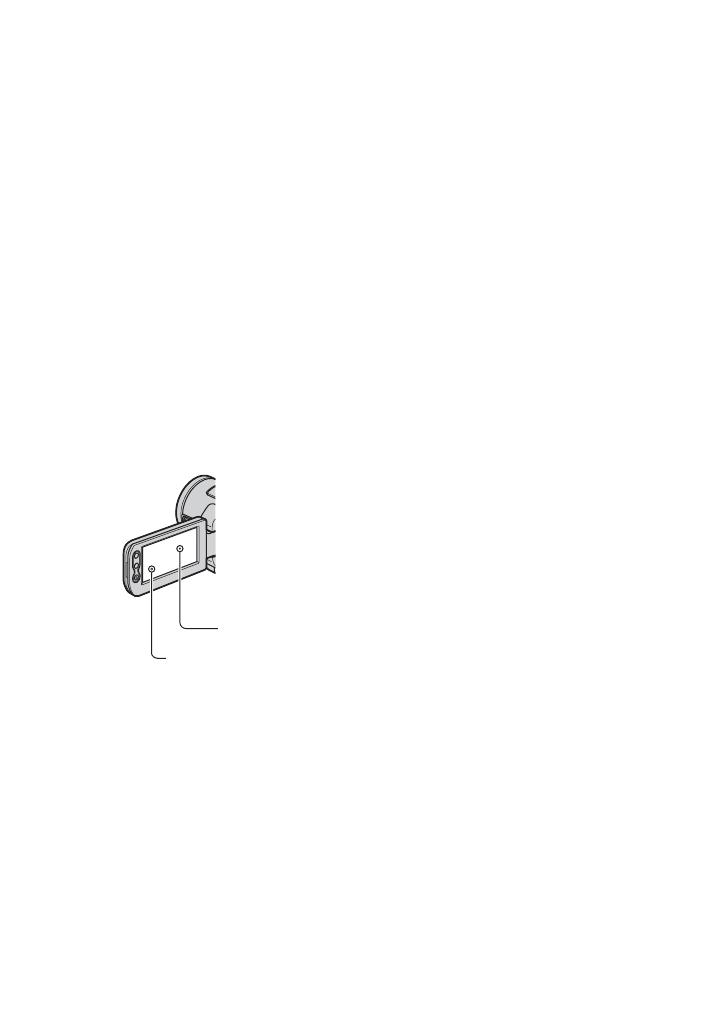
5
Hinweise zu den Menüoptionen, zum
LCD-Bildschirmträger, Sucher und
Objektiv
• Abgeblendete Menüoptionen stehen unter
den aktuellen Aufnahme- bzw.
Wiedergabebedingungen nicht zur
Verfügung.
• Der LCD-Bildschirm und der Sucher
werden in einer
Hochpräzisionstechnologie hergestellt, so
dass der Anteil der effektiven Bildpunkte
bei über 99,99 % liegt. Dennoch können
schwarze Punkte und/oder helle
Lichtpunkte (weiß, rot, blau oder grün)
permanent auf dem LCD-Bildschirm und
im Sucher zu sehen sein. Diese Punkte
gehen auf das Herstellungsverfahren
zurück und haben keinen Einfluss auf die
Aufnahmequalität.
• Wenn der LCD-Bildschirm, der Sucher
oder das Objektiv längere Zeit direktem
Sonnenlicht ausgesetzt werden, kann es
zu Fehlfunktionen kommen.
• Richten Sie den Camcorder nicht auf die
Sonne. Andernfalls kann es zu
Fehlfunktionen am Camcorder kommen.
Nehmen Sie die Sonne nur bei mäßiger
Helligkeit, wie z. B. in der Dämmerung,
auf.
Hinweis zum Wechseln der Sprache
Zur Veranschaulichung der Bedienung des
Camcorders sind die Bildschirmmenüs in
dieser Anleitung in der jeweiligen
Landessprache angegeben. Ändern Sie
gegebenenfalls die Sprache für die
Bildschirmmenüs, bevor Sie den
Camcorder verwenden (S. 16).
Hinweise zur Aufnahme
• Machen Sie vor der eigentlichen
Aufnahme eine Probeaufnahme, um
sicherzugehen, dass Bild und Ton ohne
Probleme aufgenommen werden.
• Wenn es aufgrund einer Fehlfunktion des
Camcorders, der Speichermedien usw. zu
Störungen bei der Aufnahme oder
Wiedergabe kommt, besteht kein
Anspruch auf Schadenersatz für die nicht
erfolgte oder beschädigte Aufnahme.
• Das Farbfernsehsystem hängt vom
jeweiligen Land oder der Region ab. Um
Ihre Aufnahmen auf einem Fernsehschirm
wiedergeben zu können, benötigen Sie ein
PAL-Fernsehgerät.
• Fernsehsendungen, Filme,
Videoaufnahmen und anderes Material
können urheberrechtlich geschützt sein.
Das unberechtigte Aufzeichnen solchen
Materials verstößt unter Umständen gegen
das Urheberrecht.
Hinweise zur Wiedergabe von HDV-
Kassetten auf anderen Geräten
Eine im HDV-Format aufgenommene
Kassette können Sie nicht auf DV-
Videokameras oder Mini-DV-Playern
wiedergeben (ein blauer Bildschirm
erscheint).
Sie können den Kassetteninhalt überprüfen,
indem Sie die Kassette zunächst auf diesem
Camcorder wiedergeben lassen, bevor Sie
sie auf anderen Geräten abspielen.
Schwarzer Punkt
Weißer, roter, blauer
oder grüner Punkt
Fortsetzung ,

6
Zu dieser Anleitung
• Die in dieser Anleitung enthaltenen
Abbildungen des LCD-Bildschirms und
des Suchers wurden mit einer digitalen
Standbildkamera aufgenommen und
sehen daher möglicherweise etwas anders
aus.
• Design und Spezifikationen von
Aufnahmemedien und sonstigem Zubehör
unterliegen unangekündigten
Änderungen.
Hinweis zum Carl Zeiss-Objektiv
Der Camcorder ist mit einem Carl Zeiss-
Objektiv ausgestattet, einer gemeinsamen
Entwicklung von Carl Zeiss, Deutschland,
und der Sony Corporation. Dieses Objektiv
ermöglicht eine hervorragende Bildqualität.
Bei diesem Objektiv kommt das MTF-
Messsystem für Videokameras zum
Einsatz. Die Qualität des Objektivs
entspricht der bewährten Qualität der Carl
Zeiss-Objektive. Das Objektiv des
Camcorders ist außerdem T -beschichtet,
um unerwünschte Reflexionen zu
unterdrücken und Farben originalgetreu zu
reproduzieren.
MTF= Modulation Transfer Function
Der Wert gibt die Lichtmenge an, die vom
Motiv in das Objektiv gelangt.
Bitte zuerst lesen! (Fortsetzung)

7
Inhaltsverzeichnis
Bitte zuerst lesen! ...........................2
Hinweise zur Verwendung ............. 4
Testen Sie das HDV-Format! .........9
Wiedergabe von HDV-Videos! ......10
Schritt 1: Überprüfen des
mitgelieferten Zubehörs ..............11
Schritt 2: Laden des Akkus ...........12
Schritt 3: Einschalten und Datum und
Uhrzeit einstellen ........................15
Schritt 4: Einstellungsanpassungen
vor der Aufnahme .......................17
Schritt 5: Einlegen einer Kassette
oder eines „Memory Stick Duo“
.....................................................18
Problemloses Aufnehmen/Wiedergeben
(Easy Handycam) ........................... 20
Aufnahme .....................................22
Zoom ........................................... 24
Aufnehmen von Standbildern in
hoher Qualität während einer
Bandaufnahme (Dual Rec) ....... 24
Manuelle Festlegung der
Bildeinstellungen mit dem Regler
CAM CTRL ................................ 25
Verwenden des Blitzes ............... 26
Aufnehmen in einer dunklen
Umgebung (NightShot) ............ 26
Einstellen der Belichtung für
Gegenlichtaufnahmen .............. 27
Aufnehmen im Spiegelmodus ..... 27
Wiedergabe ..................................28
Verwenden des Wiedergabe-Zoom
................................................... 30
Verwenden der Hilfefunktion
(EINST.HILFE) ............................30
Suchen nach dem Startpunkt .......31
Suchen nach der letzten Szene der
zuletzt gemachten Aufnahme (END
SEARCH) .................................. 31
Überprüfen der zuletzt
aufgezeichneten Szenen
(Aufnahmerückschau) .............. 32
Rasches Ansteuern einer
gewünschten Szene
(Nullspeicherfunktion) ............... 32
Suchen einer Szene anhand des
Aufnahmedatums (Datumssuche)
................................................... 33
Anzeigen des Bildes auf einem
Fernsehschirm ............................33
Auswählen des geeigneten
Anschlussverfahrens (ANSCHL
TIPPS) ....................................... 34
Anschließen an ein HD-Fernsehgerät
................................................... 35
Anschließen an ein 16:9- (Breitbild)
oder 4:3-Fernsehgerät .............. 37
Auswählen von Menüoptionen
............................................ 40
Menüoptionen ...............................41
KAMERAEINST.-Menü ...........43
Optionen zum Einstellen des
Camcorders auf die
Aufnahmebedingungen
SPEICHEREINS-Menü ..........51
Einstellungen für den „Memory Stick
Duo“
BILDANWEND-Menü ............54
Spezialeffekte für Bilder und
Zusatzfunktionen für Aufnahme/
Wiedergabe
Aufnahmen in HD-
Qualität
Vorbereitungen
Aufnahme/Wiedergabe
Menüsystem
Hinweis zu den abgebildeten Symbolen
: nur für HDV-Format verfügbare Funktionen
: nur für DV-Format verfügbare Funktionen
Fortsetzung ,

8
BEARB&WIEDER-Menü ...... 58
Einstellungen für Bearbeitung oder
Wiedergabe in verschiedenen
Modi
STD.EINST.-Menü ................ 59
Einstellungen während der
Aufnahme auf Band oder andere
grundlegende Einstellungen
ZEIT/LANGU.-Menü .............. 65
Anpassen des persönlichen Menüs
.................................................... 65
Überspielen auf einen Videorecorder
oder einen DVD/HDD-Recorder
.................................................... 67
Aufnehmen von einem Videorecorder
usw. ............................................ 70
Überspielen von Bildern von einer
Kassette auf einen „Memory Stick
Duo“ ............................................ 72
Löschen aufgezeichneter Bilder von
einem „Memory Stick Duo“ ......... 72
Kennzeichnen von Bildern auf einem
„Memory Stick Duo“ mit bestimmten
Informationen (Druckmarkierung/
Bildschutz) .................................. 73
Drucken der aufgenommenen Bilder
(PictBridge-kompatibler Drucker)
.................................................... 74
Einsatzmöglichkeiten eines
Windows-Computers .................. 76
Installieren von „Erste Schritte“ und
Software ..................................... 78
Anzeigen von „Erste Schritte“ ...... 81
Verwenden eines Macintosh-
Computers .................................. 81
Störungsbehebung .......................83
Warnanzeigen und -meldungen
..................................................... 93
Verwenden des Camcorders im
Ausland ....................................... 96
Wartung und Sicherheitsmaßnahmen
..................................................... 97
Geeignete Kassetten ................... 97
Informationen zum „Memory Stick“
................................................... 98
Informationen zum „InfoLITHIUM“-
Akku ........................................ 100
Informationen zu i.LINK ............. 101
Informationen zu x.v.Color ........ 102
Hinweise zur Verwendung des
Camcorders ............................ 102
Technische Daten ...................... 106
Lage und Funktion der Teile und
Bedienelemente ........................ 110
Anzeigen beim Aufnehmen/
Wiedergeben ............................ 115
Index ...........................................119
Überspielen/Bearbeiten
Verwenden eines Computers
Störungsbehebung
Weitere Informationen
Kurzreferenz

9
Aufnahmen in HD-Qualität
Aufnahmen in HD-Qualität
Testen Sie das HDV-Format!
Hohe Bildqualität
Dieser Camcorder entspricht dem HDV-Format, so dass Sie damit gestochen scharfe Bilder
im High Definition-Format (HD-Format) aufnehmen können.
Aufnehmen im HDV-Format
Was ist das HDV-Format?
Das HDV-Format ist ein Videoformat für die Aufnahme und Wiedergabe von HD-Bildern
auf gängigen DV-Standardkassetten.
• Es gibt mehrere HDV-Standards. Dieser
Camcorder entspricht der HDV1080i-
Spezifikation mit 1.080 effektiven Abtastzeilen
und zeichnet Bilder mit einer Bitrate von ca. 25 Mbps
auf.
• In dieser Bedienungsanleitung bezieht sich der Begriff HDV, wenn nicht anders angegeben, auf das
HDV1080i-Format.
Wozu im HDV-Format aufnehmen?
Der weltweite Standard verschiebt sich immer mehr zum digitalen Videoformat. Jetzt
können Sie wichtige Momente und Ereignisse im HDV-Format aufnehmen, um für die
Zukunft qualitativ hochwertige Bilder aufzubewahren.
Sollte zur Wiedergabe kein HD-Fernsehgerät zur Verfügung stehen, so konvertiert der
Camcorder mithilfe der Abwärtskonvertierfunktion Aufnahmen im HDV-Format auf
SD-Bildqualität (Standard Definition) herunter, so dass sie auch auf älteren
Breitbildfernsehgeräten und auf Fernsehgeräten im 4:3-Format wiedergegeben werden
können. Dank dieser Möglichkeit ist der Wechsel zum HDV-Videoformat also überhaupt
kein Problem.
• Die Abwärtskonvertierfunktion dient zum Konvertieren von HDV-Videoaufnahmen ins DV-Format, so
dass diese auch dann wiedergegeben oder bearbeitet werden können, wenn der Camcorder an ein nicht-
HDV1080i-konformes Fernsehgerät oder einen solchen Videorecorder angeschlossen ist. Das Bild wird
in diesem Fall im SD-Format (Standard Definition) angezeigt.
1.080 effektive
Abtastzeilen

10
Wiedergabe von HDV-Videos!
Wiedergabe auf HD-Fernsehgeräten (S. 33)
Aufnahmen, die im HDV-Format aufgezeichnet wurden, lassen sich auf einem HD-
Fernsehgerät in gestochen scharfer HD-Qualität (High Definition) wiedergeben.
• Erläuterungen zu HDV1080i-konformen Fernsehgeräten finden Sie auf Seite 33.
Wiedergabe auf 16:9- (Breitbild-)/4:3-Fernsehgeräten (S. 37)
Aufnahmen, die im HDV-Format aufgezeichnet wurden, konvertiert der Camcorder zur
Wiedergabe auf herkömmlichen Fernsehgeräten auf SD-Bildqualität (Standard Definition)
herunter.
Überspielen auf einen Videorecorder oder einen DVD/HDD-Recorder
(S. 67)
Anschließen an ein HDV1080i-Gerät
Mithilfe des mitgelieferten i.LINK-Kabels können Sie Aufnahmen in HD-Bildqualität (High
Definition) kopieren.
Anschließen an ein nicht-HDV1080i-konformes Gerät
Der Camcorder kann Aufnahmen im HDV-Format in SD-Bildqualität (Standard Definition)
abwärtskonvertieren, so dass diese kopiert werden können.
Anschließen an einen Computer (S. 76)
Mithilfe der mitgelieferten Software können Sie Filme von einer Kassette oder Standbilder
von einem „Memory Stick Duo“ auf den Computer importieren. Weiterhin können Sie die
importierten Filme bearbeiten und eine DVD-Video in SD-Bildqualität (Standard
Definition) erstellen.

11
Vorbereitungen
Vorbereitungen
Schritt 1: Überprüfen des mitgelieferten
Zubehörs
Überprüfen Sie bitte, ob die folgenden Teile
mit dem Camcorder geliefert wurden.
Die Zahl in Klammern gibt jeweils die
Anzahl des mitgelieferten Teils an.
Netzteil (1) (S. 12)
Netzkabel (1) (S. 12)
Drahtlose Fernbedienung (1) (S. 113)
Eine Lithiumknopfbatterie ist bereits eingelegt.
A/V-Verbindungskabel (1) (S. 33, 67)
Komponentenvideokabel (1) (S. 33)
i.LINK-Kabel (1) (S. 33, 67, 70, 79)
USB-Kabel (1) (S. 74)
Akku NP-FH60 (1) (S. 12, 100)
Gegenlichtblende (1) (S. 112)
Nehmen Sie die Gegenlichtblende ab,
wenn Sie den Blitz, Nightshot oder
SuperNightshot verwenden. Andernfalls ist
der Schatten von der Gegenlichtblende im
Bild zu sehen.
CD-ROM „Handycam Application
Software“ (1) (S. 78)
Bedienungsanleitung (dieses Handbuch)
(1)

12
Schritt 2: Laden des Akkus
Sie können den „InfoLITHIUM“-Akku
(Serie H) laden (S. 100), wenn Sie ihn
am Camcorder anbringen.
b Hinweise
• Sie können ausschließlich „InfoLITHIUM“-
Akkus der Serie H am Camcorder anbringen.
1 Bringen Sie den Akku am
Camcorder an.
Bringen Sie den Akku an, indem Sie ihn
in Pfeilrichtung einschieben, bis er mit
einem Klicken einrastet.
2 Schieben Sie den Schalter
POWER auf OFF (CHG)
(Standardeinstellung).
3 Schließen Sie das Netzteil an die
Buchse DC IN am Camcorder an.
Achten Sie darauf, dass die
Markierung v am
Gleichstromstecker auf die
Markierung v am Camcorder
weist.
4 Schließen Sie das Netzkabel an
das Netzteil und an eine
Netzsteckdose an.
Die /Ladeanzeige CHG leuchtet auf
und der Ladevorgang beginnt. Die /
Ladeanzeige CHG erlischt, wenn der
Akku vollständig geladen ist.
b Hinweise
• Halten Sie zum Lösen des Netzteils von der
Buchse DC IN den Camcorder fest und ziehen
Sie am Gleichstromstecker.
1
2
4
3
4
Akku
an eine
Netzsteckdose
Netzkabel
Netzteil
/
Ladeanzeige
CHG
DC IN-Buchse
Schalter
POWER
Gleichstromstecker

13
Vorbereitungen
z Tipps
• Sie können den Camcorder benutzen, wenn er
wie in der Abbildung dargestellt an eine
Stromquelle, wie z. B. eine Netzsteckdose,
angeschlossen ist. In diesem Fall wird der Akku
nicht entladen.
So nehmen Sie den Akku ab
Schieben Sie den Schalter POWER auf
OFF (CHG). Verschieben Sie den
Akkulösehebel BATT und nehmen Sie den
Akku ab.
Aufbewahren des Akkus
Entladen Sie den Akku vollständig, wenn
Sie ihn längere Zeit nicht verwenden
wollen (S. 101).
So überprüfen Sie die Akkurestladung
(Akkuinformationen)
Schieben Sie den Schalter POWER auf
OFF (CHG) und drücken Sie DISPLAY/
BATT INFO.
Nach einiger Zeit werden die ungefähre
Aufnahmedauer und die
Akkuinformationen für etwa 7 Sekunden
angezeigt. Sie können die
Akkuinformationen bis zu 20 Sekunden
lang anzeigen lassen, indem Sie DISPLAY/
BATT INFO erneut drücken, solange die
Informationen angezeigt werden.
Sie können die Restladung des Akkus auf
dem LCD-Bildschirm überprüfen.
Ladedauer
Ungefähre Dauer (Minuten) beim
vollständigen Laden eines vollständig
entladenen Akkus.
Akkulösehebel
BATT
DISPLAY/
BATT INFO
Anzeige Status
Restladung ausreichend
Akku fast leer, Aufnahme/
Wiedergabe demnächst nicht
mehr möglich.
Tauschen Sie den Akku gegen
einen geladenen aus oder
laden Sie den Akku auf.
Akku Ladedauer
NP-FH50 135
NP-FH60
(mitgeliefert)
135
NP-FH70 170
NP-FH100 390
60
65
AKKULADUNG
RESTL. AUFNAHMEDAUER
LCD-DISP.
SUCHER
Akkurestladung (Näherungswert)
Aufnahmekapazität (Näherungswert)
Fortsetzung ,

14
Aufnahmedauer
Ungefähre Dauer (Minuten) bei
Verwendung eines vollständig geladenen
Akkus.
* Die Angaben für die normale Aufnahme gelten,
wenn Sie beim Aufnehmen die Aufnahme
wiederholt starten/stoppen, zoomen und das
Gerät ein- und ausschalten.
b Hinweise
• Gemessen unter folgenden Bedingungen:
Obere Zeile: Mit eingeschalteter LCD-
Hintergrundbeleuchtung.
Mittlere Zeile: Mit ausgeschalteter LCD-
Hintergrundbeleuchtung.
Untere Zeile: Aufnahme mit dem Sucher bei
geschlossenem LCD-Bildschirmträger.
Wiedergabedauer
Ungefähre Dauer (Minuten) bei
Verwendung eines vollständig geladenen
Akkus.
* Mit eingeschalteter LCD-
Hintergrundbeleuchtung.
Hinweise zum Akku
• Schieben Sie den Schalter POWER auf OFF
(CHG), bevor Sie den Akku austauschen.
• In den folgenden Fällen blinkt die /
Ladeanzeige CHG während des Ladevorgangs
oder die Akkuinformationen (S. 13) werden
nicht richtig angezeigt:
– Der Akku wurde nicht richtig angebracht.
– Der Akku ist beschädigt.
– Die Lebensdauer des Akkus ist abgelaufen
(betrifft nur die Akkuinformationen).
• Der Camcorder wird nicht über den Akku mit
Strom versorgt, solange das Netzteil an die
Buchse DC IN des Camcorders angeschlossen
ist, auch wenn das Netzkabel nicht in die
Netzsteckdose eingesteckt ist.
• Wenn Sie eine gesondert erhältliche
Videoleuchte anschließen, empfiehlt es sich,
einen NP-FH70- oder NP-FH100-Akku zu
verwenden.
Hinweise zur Lade-/Aufnahme-/
Wiedergabedauer
• Die Angaben gelten bei einer
Betriebstemperatur des Camcorders von 25 °C
(10 bis 30 °C empfohlen).
• Bei niedrigen Temperaturen verkürzen sich die
Aufnahme- und die Wiedergabedauer mit dem
Camcorder.
• Je nach Betriebsbedingungen des Camcorders
sind die Aufnahme- und die Wiedergabedauer
möglicherweise kürzer als angegeben.
Akku
Dauer bei
kontinuierlicher
Aufnahme
Dauer bei
normaler
Aufnahme*
Aufnahmeformat
HDV DV HDV DV
NP-FH50 70 75 40 40
75 80 40 45
80 80 45 45
NP-FH60
(mitgeliefert)
95 100 50 55
100 105 55 55
105 110 55 60
NP-FH70 155 165 85 90
165 175 90 95
170 180 90 95
NP-FH100 365 385 195 210
385 405 210 220
395 415 215 225
Akku
LCD-
Bildschirm-
träger
aufgeklappt*
LCD-
Bildschirm-
träger
zugeklappt
Aufnahmeformat
HDVDVHDVDV
NP-FH50 105 120 120 135
NP-FH60
(mitgeliefert)
140 160 160 180
NP-FH70 230 255 255 290
NP-FH100 525 590 590 660
Schritt 2: Laden des Akkus (Fortsetzung)

15
Vorbereitungen
Hinweise zum Netzteil
• Schließen Sie das Netzteil an eine nahe
gelegene Netzsteckdose an. Trennen Sie das
Netzteil umgehend von der Netzsteckdose,
wenn es beim Betrieb des Camcorders zu einer
Fehlfunktion kommt.
• Verwenden Sie das Netzteil nicht, wenn nur
wenig Platz vorhanden ist, z.B. zwischen einer
Wand und Möbelstücken.
• Schließen Sie den Gleichstromstecker des
Netzteils bzw. den Akkukontakt nicht mit einem
Metallgegenstand kurz. Andernfalls kann es zu
einer Fehlfunktion kommen.
• Auch wenn der Camcorder ausgeschaltet ist,
wird er immer noch mit Netzstrom versorgt,
solange er über ein Netzteil an eine
Netzsteckdose angeschlossen ist.
Schritt 3: Einschalten
und Datum und Uhrzeit
einstellen
Stellen Sie Datum und Uhrzeit ein, wenn
Sie diesen Camcorder zum ersten Mal
benutzen. Wenn Sie Datum und Uhrzeit
nicht einstellen, erscheint der Bildschirm
[UHR EINSTEL.] jedes Mal, wenn Sie den
Camcorder einschalten oder den Schalter
POWER in eine andere Position stellen.
1 Halten Sie die grüne Taste
gedrückt und schieben Sie den
Schalter POWER in Pfeilrichtung,
so dass die entsprechende
Anzeige aufleuchtet.
CAMERA-TAPE: Aufnehmen auf
Band.
CAMERA-MEMORY: Aufnehmen auf
einen „Memory Stick Duo“.
PLAY/EDIT: Wiedergeben oder
Bearbeiten von Bildern.
Der Bildschirm [UHR EINSTEL.]
erscheint.
Schalter POWER
Berühren Sie die
Taste auf dem
LCD-Bildschirm.
OK
2008
J
1--
M
1
T
0:00
–:––:––
UHR EINSTEL.
Fortsetzung ,

16
2 Stellen Sie mit / die Option
[J] (Jahr) ein.
Sie können ein beliebiges Jahr bis zum
Jahr 2079 eingeben.
3 Wechseln Sie mit zu [M]
(Monat) und stellen Sie mit
/ den Monat ein.
4 Wechseln Sie mit zu [T] (Tag),
stellen Sie mit / den Tag
ein und wiederholen Sie diese
Schritte für die Stunden und
Minuten.
5 Vergewissern Sie sich, dass
Datum und Uhrzeit korrekt
eingestellt sind, und berühren Sie
dann .
Die Uhr beginnt zu laufen.
So schalten Sie den Camcorder aus
Schieben Sie den Schalter POWER auf
OFF (CHG).
So setzen Sie Datum und Uhrzeit
zurück
Sie können das gewünschte Datum und die
Uhrzeit einstellen, indem Sie Folgendes
berühren: t / t [UHR
EINSTEL.] (S. 40).
b Hinweise
• Wenn Sie den Camcorder etwa 3 Monate
lang nicht verwenden, entlädt sich der
integrierte Akku und die Datums- und
Uhrzeiteinstellungen werden möglicherweise
gelöscht. Laden Sie in diesem Fall den
integrierten Akku und stellen Sie danach Datum
und Uhrzeit erneut ein (S. 106).
• Um den Akku zu schonen, ist der Camcorder
werkseitig so eingestellt, dass er sich nach etwa
5 Minuten automatisch ausschaltet, wenn er
nicht bedient wird ([AUTOM. AUS], S. 64).
z Tipps
• Während einer Aufnahme werden Datum und
Uhrzeit nicht angezeigt, aber automatisch auf
dem Band aufgezeichnet, so dass sie bei der
Wiedergabe angezeigt werden können (siehe
Seite 63 für [DATENCODE]). Im Easy
Handycam-Modus ist nur [DATUM/ZEIT]
einstellbar.
• Die Objektivabdeckung öffnet sich automatisch,
wenn Sie mit dem Schalter POWER den Modus
CAMERA-TAPE oder CAMERA-MEMORY
auswählen.
• Wenn die Tasten auf dem Berührungsbildschirm
nicht richtig funktionieren, stellen Sie den
Berührungsbildschirm ein (KALIBRIERUNG)
(S. 105).
Sie können die Sprache für die
Bildschirmmenüs wechseln, so dass diese
in der gewünschten Sprache angezeigt
werden.
Berühren Sie t [MENU] t
(ZEIT/LANGU.) t [LANGUAGE] und
wählen Sie dann die gewünschte Sprache
aus.
Wechseln der Sprache
Schritt 3: Einschalten und Datum und Uhrzeit einstellen (Fortsetzung)

17
Vorbereitungen
Schritt 4: Einstellungsanpassungen vor der
Aufnahme
Klappen Sie den LCD-Bildschirmträger um
90 Grad zum Camcorder auf (1) und
stellen Sie ihn dann auf einen komfortablen
Winkel für die Aufnahme bzw. die
Wiedergabe ein (2).
So schalten Sie die LCD-
Hintergrundbeleuchtung aus, um den
Akku zu schonen
Halten Sie DISPLAY/BATT INFO einige
Sekunden lang gedrückt, bis erscheint.
Diese Einstellung ist besonders praktisch,
wenn Sie den Camcorder bei hellem Licht
verwenden oder den Akku schonen wollen.
Das aufgenommene Bild beeinflusst diese
Einstellung nicht. Zum Einschalten der
LCD-Hintergrundbeleuchtung halten Sie
DISPLAY/BATT INFO einige Sekunden
gedrückt, bis ausgeblendet wird.
b Hinweise
• Achten Sie beim Aufklappen bzw. beim
Einstellen des LCD-Bildschirmträgers darauf,
nicht versehentlich Tasten auf dem LCD-
Bildschirmträger zu drücken.
z Tipps
• Wenn Sie den LCD-Bildschirmträger um 180
Grad zur Objektivseite hin drehen, können Sie
den LCD-Bildschirmträger mit nach außen
weisendem LCD-Bildschirm zuklappen. Dies ist
besonders bei der Wiedergabe nützlich.
• Informationen über die Helligkeitseinstellung
des LCD-Bildschirms finden Sie unter [LCD/
SUCHER] - [LCD-HELLIG.] (S. 61).
• Drücken Sie DISPLAY/BATT INFO, um die
Bildschirmanzeigen, wie z. B. die
Akkuinformationen, ein- bzw. auszublenden.
Sie können Bilder im Sucher betrachten,
wenn Sie den Akku schonen wollen oder
wenn das Bild auf dem LCD-Bildschirm
schlecht zu sehen ist.
z Tipps
• Sie können die Helligkeit der
Hintergrundbeleuchtung im Sucher einstellen,
indem Sie [LCD/SUCHER] - [SUCHER INT.]
(S. 61) auswählen.
Ziehen Sie das Griffband fest und halten
Sie Ihren Camcorder richtig.
Der LCD-Bildschirmträger
2
2
1
DISPLAY/BATT INFO
180 Grad
(max.)
90 Grad zum
Camcorder
90 Grad (max.)
Der Sucher
Das Griffband
Einstellhebel des
Sucherobjektivs
Verschieben Sie
den Hebel, bis das
Bild deutlich zu
sehen ist.
Sucher

18
Schritt 5: Einlegen einer Kassette oder eines
„Memory Stick Duo“
Sie können ausschließlich Mini-DV-
Kassetten mit dem Logo verwenden
(S. 97).
b Hinweise
• Die Aufnahmedauer hängt von der Einstellung
für [ AUF.MODUS.] ab (S. 60).
1
Schieben Sie den Hebel OPEN/
EJECT in Pfeilrichtung, halten Sie
ihn fest und öffnen Sie den Deckel.
Das Kassettenfach fährt automatisch
heraus und öffnet sich.
2 Legen Sie eine Kassette mit dem
Fenster nach außen ein und
drücken Sie .
Das Kassettenfach gleitet
automatisch wieder zurück.
3 Schließen Sie den Deckel.
So lassen Sie die Kassette auswerfen
Öffnen Sie wie in Schritt 1 beschrieben den
Deckel und nehmen Sie die Kassette
heraus.
b Hinweise
• Schließen Sie das Kassettenfach nicht
mit Gewalt, indem Sie auf die mit
gekennzeichnete Stelle
drücken, während es zurückgleitet.
Andernfalls kann es zu einer
Fehlfunktion kommen.
Sie können „Memory Stick“ mit folgendem
Logo verwenden (S. 98).
– („Memory Stick Duo“)
– („Memory Stick
PRO Duo“)
– („Memory Stick
PRO-HG Duo“)
z Tipps
• Die Anzahl an Bildern, die Sie aufnehmen
können, und die Aufnahmedauer hängen von
der Bildqualität und der Bildgröße ab. Näheres
dazu finden Sie auf Seite 51.
1 Klappen Sie den LCD-
Bildschirmträger auf.
Kassette
Hebel OPEN/EJECT
Deckel
Fenster
Drücken Sie leicht auf die
Mitte des Kassettenrückens.
Kassettenfach
„Memory Stick Duo“
{DO NOT PUSH}

19
Vorbereitungen
2 Schieben Sie den „Memory Stick
Duo“ richtig herum in den
Memory Stick Duo-Einschub, bis
er mit einem Klicken einrastet.
So lassen Sie den „Memory Stick
Duo“ auswerfen
Drücken Sie den „Memory Stick Duo“
einmal leicht hinein.
b Hinweise
• Wenn die Zugriffsanzeige leuchtet oder blinkt,
liest bzw. schreibt der Camcorder gerade Daten.
Schütteln oder stoßen Sie den Camcorder nicht,
schalten Sie ihn nicht aus, lassen Sie den
„Memory Stick Duo“ nicht auswerfen und
nehmen Sie den Akku nicht ab. Andernfalls
können Bilddaten beschädigt werden.
• Wenn Sie den „Memory Stick Duo“ mit Gewalt
falsch herum in den Einschub hineindrücken,
können der „Memory Stick Duo“, der Memory
Stick Duo-Einschub und die Bilddaten
beschädigt werden.
• Achten Sie beim Einlegen und Auswerfen des
„Memory Stick Duo“ darauf, dass der „Memory
Stick Duo“ nicht herausspringt und
herunterfällt.
Zugriffsanzeige

20
Aufnahme/Wiedergabe
Problemloses Aufnehmen/Wiedergeben
(Easy Handycam)
Im Easy Handycam-Modus werden die meisten Kameraeinstellungen auf die optimalen Werte
gesetzt, so dass Sie keine weiteren Einstellungen mehr vorzunehmen brauchen. Die Schrift
wird auf dem Bildschirm zum besseren Lesen vergrößert dargestellt.
1 Betätigen Sie den
Schalter POWER E
mehrmals, so dass
die Anzeige
CAMERA-TAPE
aufleuchtet.
2 Drücken Sie EASY C.
erscheint auf dem
Bildschirm A.
3 Starten Sie mit START/STOP F
oder B die Aufnahme.
Zum Stoppen der Aufnahme drücken
Sie F oder B erneut.
1 Betätigen Sie den
Schalter POWER E
mehrmals, so dass
die Anzeige
CAMERA-MEMORY
aufleuchtet.
2 Drücken Sie EASY C.
erscheint auf dem
Bildschirm A.
3 Drücken Sie PHOTO D, um das
Bild aufzunehmen.*
* Standbilder werden in der Qualität [FEIN] auf einen „Memory Stick Duo“ aufgenommen.
B
A
C
E
D
F
Wenn der Schalter POWER auf
OFF (CHG) steht, halten Sie
beim Betätigen des Schalters
die grüne Taste gedrückt.
Filme
EASY
MENUHLFE
AUFN
60min
EASY
[STBY] t [AUFN]
Standbilder
EASY
MENUHLFE
60min
60min
60min
11
11
11
EASY
6,1M
101
Signalton Blendenklick
Blinkt t Leuchtet
Halten Sie die Taste
leicht gedrückt, um
den Fokus
einzustellen.
Drücken Sie die
Taste ganz nach
unten, um das Bild
aufzunehmen.
Seite laden ...
Seite laden ...
Seite laden ...
Seite laden ...
Seite laden ...
Seite laden ...
Seite laden ...
Seite laden ...
Seite laden ...
Seite laden ...
Seite laden ...
Seite laden ...
Seite laden ...
Seite laden ...
Seite laden ...
Seite laden ...
Seite laden ...
Seite laden ...
Seite laden ...
Seite laden ...
Seite laden ...
Seite laden ...
Seite laden ...
Seite laden ...
Seite laden ...
Seite laden ...
Seite laden ...
Seite laden ...
Seite laden ...
Seite laden ...
Seite laden ...
Seite laden ...
Seite laden ...
Seite laden ...
Seite laden ...
Seite laden ...
Seite laden ...
Seite laden ...
Seite laden ...
Seite laden ...
Seite laden ...
Seite laden ...
Seite laden ...
Seite laden ...
Seite laden ...
Seite laden ...
Seite laden ...
Seite laden ...
Seite laden ...
Seite laden ...
Seite laden ...
Seite laden ...
Seite laden ...
Seite laden ...
Seite laden ...
Seite laden ...
Seite laden ...
Seite laden ...
Seite laden ...
Seite laden ...
Seite laden ...
Seite laden ...
Seite laden ...
Seite laden ...
Seite laden ...
Seite laden ...
Seite laden ...
Seite laden ...
Seite laden ...
Seite laden ...
Seite laden ...
Seite laden ...
Seite laden ...
Seite laden ...
Seite laden ...
Seite laden ...
Seite laden ...
Seite laden ...
Seite laden ...
Seite laden ...
Seite laden ...
Seite laden ...
Seite laden ...
Seite laden ...
Seite laden ...
Seite laden ...
Seite laden ...
Seite laden ...
Seite laden ...
Seite laden ...
Seite laden ...
Seite laden ...
Seite laden ...
Seite laden ...
Seite laden ...
Seite laden ...
Seite laden ...
Seite laden ...
Seite laden ...
Seite laden ...
Seite laden ...
Seite laden ...
Seite laden ...
Seite laden ...
-
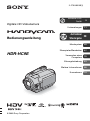 1
1
-
 2
2
-
 3
3
-
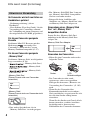 4
4
-
 5
5
-
 6
6
-
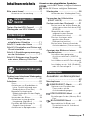 7
7
-
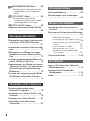 8
8
-
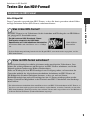 9
9
-
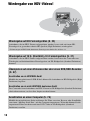 10
10
-
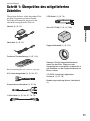 11
11
-
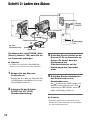 12
12
-
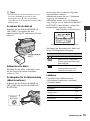 13
13
-
 14
14
-
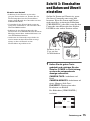 15
15
-
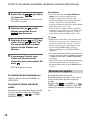 16
16
-
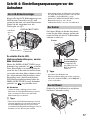 17
17
-
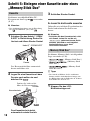 18
18
-
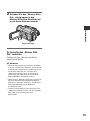 19
19
-
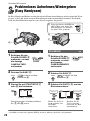 20
20
-
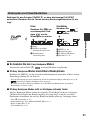 21
21
-
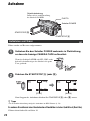 22
22
-
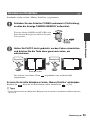 23
23
-
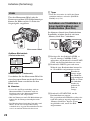 24
24
-
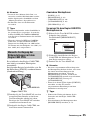 25
25
-
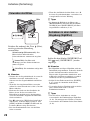 26
26
-
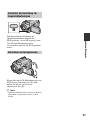 27
27
-
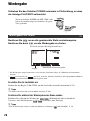 28
28
-
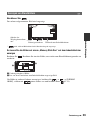 29
29
-
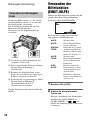 30
30
-
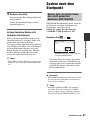 31
31
-
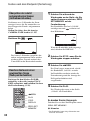 32
32
-
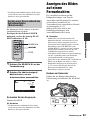 33
33
-
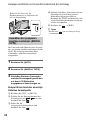 34
34
-
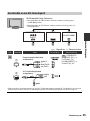 35
35
-
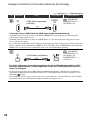 36
36
-
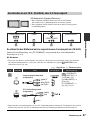 37
37
-
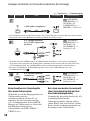 38
38
-
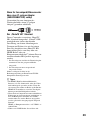 39
39
-
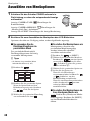 40
40
-
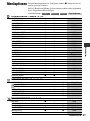 41
41
-
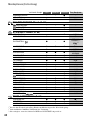 42
42
-
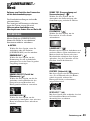 43
43
-
 44
44
-
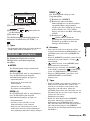 45
45
-
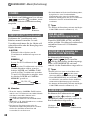 46
46
-
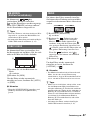 47
47
-
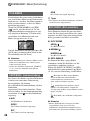 48
48
-
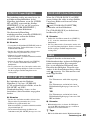 49
49
-
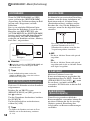 50
50
-
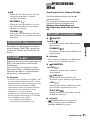 51
51
-
 52
52
-
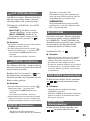 53
53
-
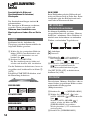 54
54
-
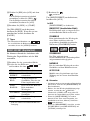 55
55
-
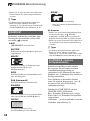 56
56
-
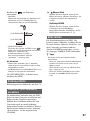 57
57
-
 58
58
-
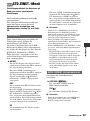 59
59
-
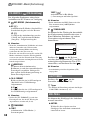 60
60
-
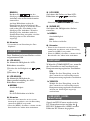 61
61
-
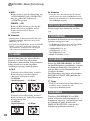 62
62
-
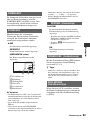 63
63
-
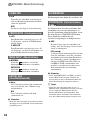 64
64
-
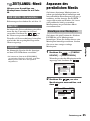 65
65
-
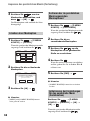 66
66
-
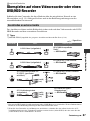 67
67
-
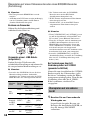 68
68
-
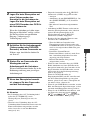 69
69
-
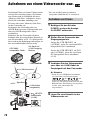 70
70
-
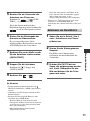 71
71
-
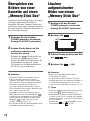 72
72
-
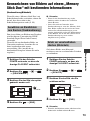 73
73
-
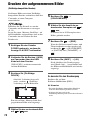 74
74
-
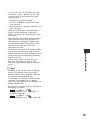 75
75
-
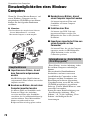 76
76
-
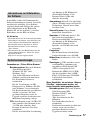 77
77
-
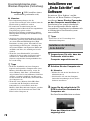 78
78
-
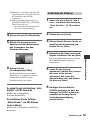 79
79
-
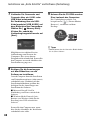 80
80
-
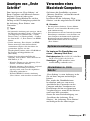 81
81
-
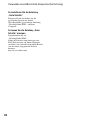 82
82
-
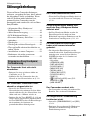 83
83
-
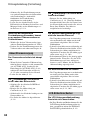 84
84
-
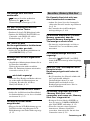 85
85
-
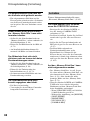 86
86
-
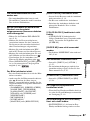 87
87
-
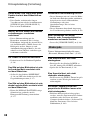 88
88
-
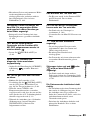 89
89
-
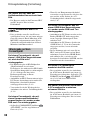 90
90
-
 91
91
-
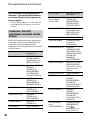 92
92
-
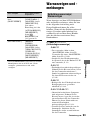 93
93
-
 94
94
-
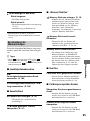 95
95
-
 96
96
-
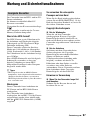 97
97
-
 98
98
-
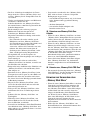 99
99
-
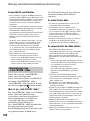 100
100
-
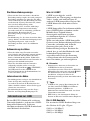 101
101
-
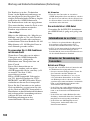 102
102
-
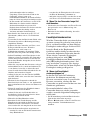 103
103
-
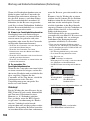 104
104
-
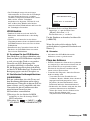 105
105
-
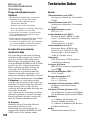 106
106
-
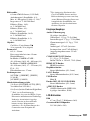 107
107
-
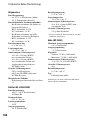 108
108
-
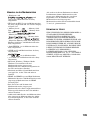 109
109
-
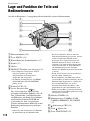 110
110
-
 111
111
-
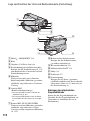 112
112
-
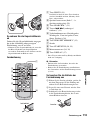 113
113
-
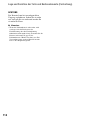 114
114
-
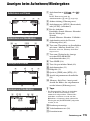 115
115
-
 116
116
-
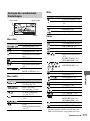 117
117
-
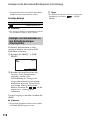 118
118
-
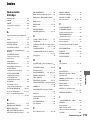 119
119
-
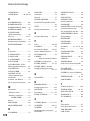 120
120
-
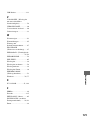 121
121
-
 122
122
-
 123
123
-
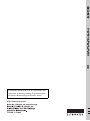 124
124
Sony HDR-HC9E Bedienungsanleitung
- Kategorie
- Camcorder
- Typ
- Bedienungsanleitung
Verwandte Papiere
-
Sony DCR-HC90E Bedienungsanleitung
-
Sony dcr-pc 1000 Bedienungsanleitung
-
Sony HDR-AX2000E Bedienungsanleitung
-
Sony HDR-HC1E Bedienungsanleitung
-
Sony HDR-HC3E Bedienungsanleitung
-
Sony HDR-FX7E Bedienungsanleitung
-
Sony HDR-FX1000E Bedienungsanleitung
-
Sony Handycam DCR-HC54E Benutzerhandbuch
-
Sony DCR-PC55E Bedienungsanleitung
-
Sony DCR-HC1000E Bedienungsanleitung